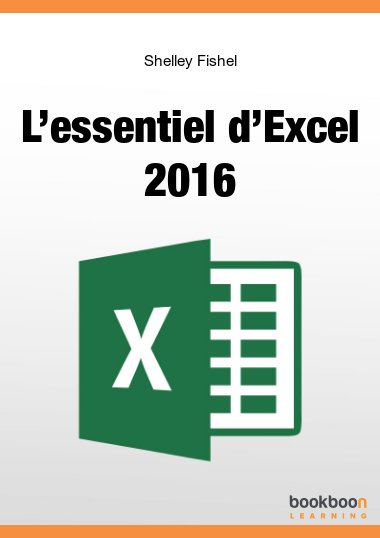Ce guide d’utilisation vous expliquera pas à pas les bases à maîtriser lorsque vous utilisez Excel.
Vous apprendrez à :
- Naviguer dans Excel 2016
- Ajouter du texte et des chiffres dans une feuille de calcul
- Utiliser le Remplissage automatique pour copier une formule et créer des séries
- Créer des formules de base
- Utiliser les fonctions Moyenne, Minimum et Maximum
- Travailler avec des feuilles de calcul
- Et bien plus.
A propos de l’auteur
Shelley délivre des formations à Microsoft Office depuis près de 20 ans. Sa passion est d’aider les autres à gagner du temps. Shelley intervient régulièrement lors des conférences portant sur Microsoft Office, qu’elle présente également à l’occasion. Il s’agit de son premier livre publié sur Microsoft Word 2016.